excel在会计与财务中应用 教案 02 Excel在账务处理中的应用.docx
《excel在会计与财务中应用 教案 02 Excel在账务处理中的应用.docx》由会员分享,可在线阅读,更多相关《excel在会计与财务中应用 教案 02 Excel在账务处理中的应用.docx(15页珍藏版)》请在冰豆网上搜索。
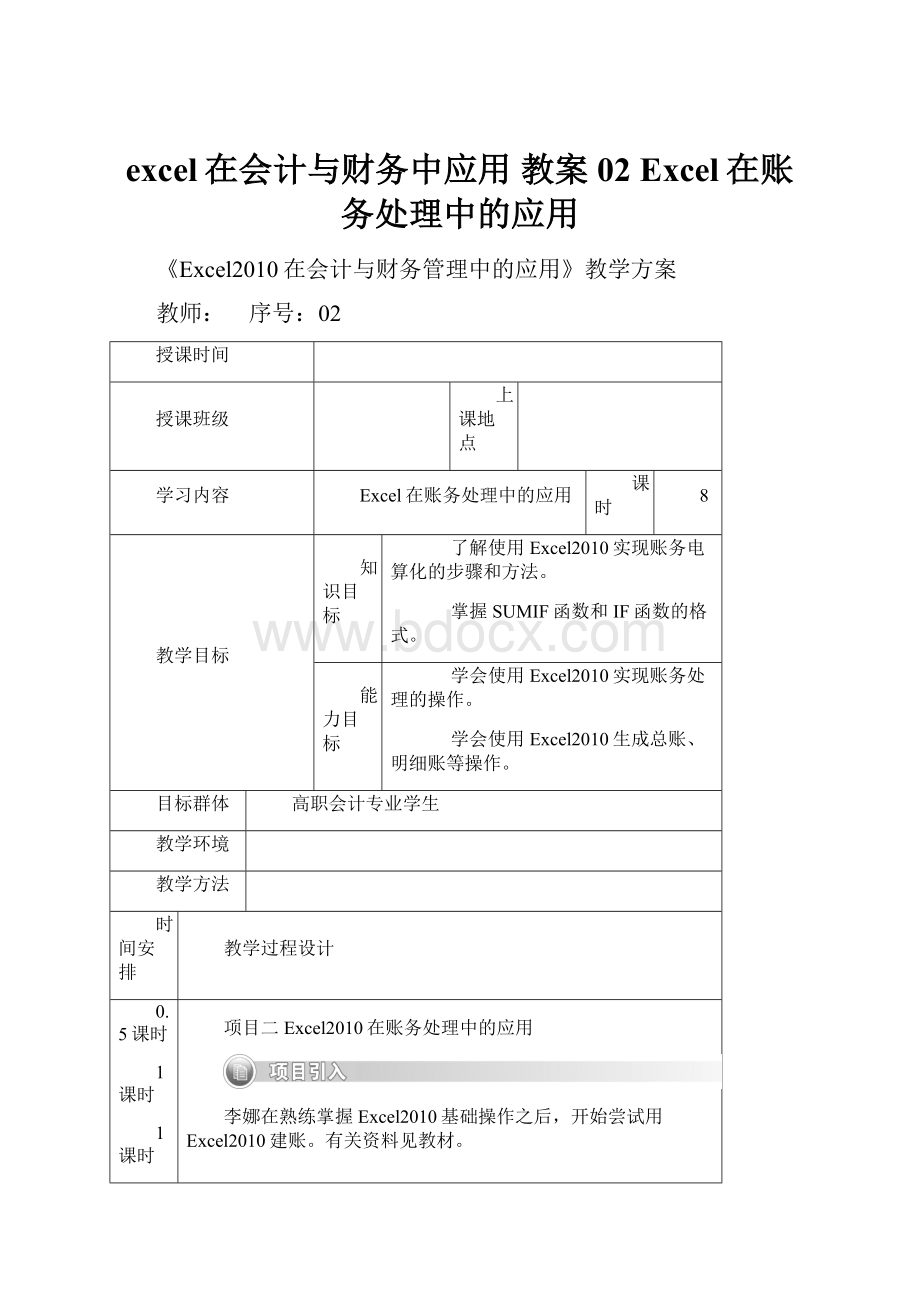
excel在会计与财务中应用教案02Excel在账务处理中的应用
《Excel2010在会计与财务管理中的应用》教学方案
教师:
序号:
02
授课时间
授课班级
上课地点
学习内容
Excel在账务处理中的应用
课时
8
教学目标
知识目标
了解使用Excel2010实现账务电算化的步骤和方法。
掌握SUMIF函数和IF函数的格式。
能力目标
学会使用Excel2010实现账务处理的操作。
学会使用Excel2010生成总账、明细账等操作。
目标群体
高职会计专业学生
教学环境
教学方法
时间安排
教学过程设计
0.5课时
1课时
1课时
1课时
1课时
0.5课时
1课时
4课时
项目二Excel2010在账务处理中的应用
李娜在熟练掌握Excel2010基础操作之后,开始尝试用Excel2010建账。
有关资料见教材。
工作情境分析
若要完成丰源公司2018年9月份的账务处理流程,需分成以下几项工作任务。
建账→设置账户→输入期初余额→输入记账凭证→生成总账→生成明细账
1.建账
用Excel2010建立一个工作簿,并建立若干张工作表,用以分别存放会计科目及其期初余额、记账凭证,以及根据记账凭证自动生成的总账和明细账。
2.设置账户
设置账户即建立一个“会计科目及余额表”。
3.输入期初余额
在“会计科目及余额表”中输入期初数据,并实现试算平衡。
4.输入记账凭证
输入记账凭证即建立一个“1809凭证”工作表,在此表中输入所有业务凭证。
5.生成总账
建立一个总账表,在此表中汇总所有凭证数据,并根据记账凭证自动生成总账。
6.生成明细账
建立一个明细账表,在此表中利用Excel2010的透视表功能自动生成明细账。
任务一建账
一、任务分析
所谓建账即用Excel2010建立一个工作簿,并建立若干张工作表,用以分别存放会计科目及其期初余额、记账凭证,以及根据记账凭证自动生成的总账和明细账等。
在该任务中需要明确工作簿与工作表的关系,用到的操作技能是新建工作簿与工作表、对工作表进行重命名。
二、任务实施
操作步骤如下:
(1)在工作盘E盘建立“丰源公司”文件夹,在该文件夹下建立“总账”文件夹。
(2)启动Excel2010,在总账文件夹下建立总账工作簿“1809总账.xls”。
(3)双击工作表Sheet1标签,输入一个新工作表名字“封面”
(4)在“封面”工作表中输入以下信息
(5)将Sheet2命名为“1809会计科目及余额表”。
(6)将Sheet3命名为“凭证模板”。
(7)增加工作表Sheet4、Sheet5、Sheet6,分别命名为“1809凭证”、“1809总账及试算平衡表”和“1809明细账”。
任务二 设置账户
一、任务分析
设置账户即建立一个“会计科目及余额表”,会计科目是会计记账的核心,它主要有三个方面的功能:
一是会计分录的对象;二是记账的标准;三是制表的纲目。
在日常的会计核算中,会计科目一般分为一级科目、二级科目及明细科目,其中一级科目是国家财政部统一规定的。
二、任务实施
操作步骤见教材。
任务三 输入期初余额
一、任务分析
输入期初余额即在“1809会计科目及余额表”中输入2018年9月各账户期初数据,并实现试算平衡。
二、任务实施
操作步骤如下。
(1)选择C1单元格,输入“期初借方余额”;选择D1单元格,输入“期初贷方余额”。
(2)定义有明细科目的汇总科目的计算公式。
在输入时因为只要求输入最低级科目的余额,上级科目的余额要根据设置的公式自动进行计算,所以汇总科目的单元格数据是通过其他单元格数据加总得出的。
(3)将丰源公司2018年9月会计科目(非汇总科目)的期初余额输入该工作表中
(4)用格式刷把C1:
D1刷成和A1相同格式,选择C1:
D75,加上边框。
(5)选择A76单元格,输入“合计”二字。
(6)在C76中输入“=”,打开名称框旁边的下拉按钮,选择SUMIF函数,打开编辑函数参数的窗口。
SUMIF函数是条件求和函数。
【类型】逻辑函数
【格式】SUMIF(搜索范围,搜索条件,求和范围)
【功能】可以根据其他区域中的值,通过使用SUMIF工作表函数对区域求和
(7)选择C76,在编辑栏单击A:
A,按F4键,把相对地址切换为绝对地址,回车确认。
(8)用填充柄把C76的公式复制到D76,得到贷方余额之和也为10711050。
任务四 输入、审核记账凭证及记账
一、任务分析
输入记账凭证即建立一个“1809凭证”工作表,在此表中输入所有业务凭证。
二、任务实施
1.制作凭证模板
操作步骤见教材。
VLOOKUP函数用于表格数组的首列查找值,并由此返回表格数组当前行的对应列的值。
【类型】查找与引用函数
【格式】VLOOKUP(lookup_value,table_array,col_index_num,range_lookup)
【功能】在表格或数值数组的首列查找指定的数值,并由此返回表格或数组当前行中指定列处的数值。
LEFT函数用于基于所指定的子字符数返回其母字符串中从左边数起的第1个或前几个字符。
【类型】文本函数
【格式】LEFT(text,num_chars)
【功能】基于所指定的字符数返回文本字符串中的第1个或前几个字符。
2.输入记账凭证
3.审核凭证与过账
任务五 生成总账、试算平衡表
一、任务分析
总分类账,简称总账,是根据总分类科目(一级科目)开设账户,用来登记全部经济业务,进行总分类核算,提供总括核算资料的分类账簿。
试算平衡表是列有总分类账中所有账户及余额的简单表格。
本工作任务中用到的操作技能:
设置单元格格式和边框、合并及居中、增加行和列、删除行和列、冻结窗格、行间计算、列间计算、填充公式,以及函数ABS、SUM、SUMIF和IF的使用。
二、任务实施
1.制作总账及试算平衡表
IF函数用于进行真假值判断,根据逻辑计算的真假值,返回不同结果。
【类型】逻辑函数
【格式】IF(Logical_test,Value_if_true,Value_if_false)
【功能】执行真假值判断,根据逻辑计算的真假值,返回不同的结果。
2.重算总账及试算平衡表
任务六 生成各类明细账
一、任务分析
明细分类账简称明细账,是指根据总分类科目设置的,由其所属的明细分类科目开设的明细分类账户组成,用以记录某一类经济业务明细核算资料的分类账簿,能提供有关经济业务的详细资料。
本工作任务中用到的操作技能:
单元格的绝对引用、数据透视表的制作。
二、任务实施
操作步骤如下。
(1)选择“1809明细账”工作表的A3单元格。
(2)单击“插入”选项卡下“表格”分组里的“数据透视表”按钮,进入“创建数据透视表”对话框。
如图2-16所示。
(3)在“选定一个表或区域”文本框中选择输入要汇总的数据区域“1809凭证!
$A$1:
$L$200”,如图2-17所示。
这里设置的“$”表示绝对单元格地址的引用,行号设置到200的目的是为了保证以后输入的数据也能使用。
(4)在“选择放置数据透视表的位置”选项中选择“现有工作表”单选按钮,具体单元格地址显示为“’1809明细账’!
$A$3”,如图2-18所示。
(5)单击图2-18的“确定”按钮,进行数据透视表的布局设置。
数据透视表的布局包括“报表筛选”区域、“行标签”区域、“列标签”区域和“Σ数值”区域。
(6)选择“数据透视表字段列表”的“凭证日期”字段,拖曳到“行标签”选项,或者右击“凭证日期”字段,在弹出的快捷菜单中选择“添加到行标签”。
使用相同操作方法,将“类别编号”“摘要”“科目编码”“总账科目”4个字段都添加到“行标签”中;将“明细科目”字段添加到“报表筛选”中;将“借方金额”和“贷方金额”两个字段都添加到“数值区域”中,如图2-20所示。
(7)选中透视表中任何一个单元格,单击右键,找到数据透视表选项。
单击“显示”页签,勾选“经典数据透视表布局(启用网格中的字段拖放)(L)”,如图 2-21 所示。
单击“确定”按钮,布局结果如图2-22所示。
(8)整理透视出来的结果,让其看起来更直观整洁。
需要把分类汇总去掉。
在数据透视表里单击任意单元格,在菜单列出现“设计”选项卡,单击“设计”选项卡下“布局”分组里的“分类汇总”按钮下的倒三角号,选择“不显示分类汇总”,结果如图2-23所示。
(9)选择F4单元格,右击打开快捷菜单,选择“值汇总依据”命令下的“求和”命令,如图2-24所示。
同样方法更改G4单元格的汇总方式。
(10)适当调整各行高和列宽。
【项目小结】
一、实训目的
掌握Excel2010的账务处理流程。
二、实训资料
青岛宏发公司为增值税一般纳税人,增值税率为16%,所得税率为25%。
材料核算采用先进先出法,原材料月初库存量为500吨。
公司2018年12月份的具体业务如下。
1.设置的账户及期初余额如表2-2所示
表2-2青岛宏发公司2018年12月账户期初余额单位:
元
科目编码
科目名称
期初借方余额
期初贷方余额
1001
库存现金
4 038.00
1002
银行存款
672 038.10
100201
工行
469 668.10
100202
建行
202 370.00
续表
科目编码
科目名称
期初借方余额
期初贷方余额
1012
其他货币资金
1 000 000.00
1101
交易性金融资产
1121
应收票据
292 300.00
1122
应收账款
1 268 000.00
112201
北京汽配厂
200 000.00
112202
南京物资公司
400 000.00
112203
济南水泥制品厂
668 000.00
1231
坏账准备
6 340.00
1123
预付账款
180 000.00
1221
其他应收款
4 400.00
122101
李强
4 400.00
1402
在途物资
1403
原材料
1 414 708.00
1411
周转材料
43 797.00
141101
包装物
43 797.00
1405
库存商品
372 040.00
1511
长期股权投资
250 000.00
151101
股票投资
250 000.00
1601
固定资产
6 686 000.00
1602
累计折旧
1 952 514.00
1604
在建工程
1606
固定资产清理
1701
无形资产
143 000.00
1702
累计摊销
1801
长期待摊费用
2001
短期借款
500 000.00
2201
应付票据
204 750.00
2202
应付账款
1 058 756.00
220201
烟台铁合金厂
45 810.00
220202
北京汽配厂
45 946.00
220203
滨海煤炭公司
26 700.00
220204
北京工具厂
940 300.00
2211
应付职工薪酬
173 323.40
221101
工资
25 000.00
续表
科目编码
科目名称
期初借方余额
期初贷方余额
221102
福利费
148 323.40
2221
应交税费
150 387.40
222101
应交增值税
22210101
销项税额
22210102
进项税额
22210103
已交税金
222102
未交增值税
53 466.00
222103
应交所得税
90 808.21
222104
应交城建税
3 742.00
222105
应交个人所得税
2 371.19
222110
应交教育费附加
2231
应付利息
2241
其他应付款
86 454.00
2501
长期借款
860 400.00
250101
本金
700 000.00
250102
应付利息
160 400.00
2502
应付债券
100 000.00
2701
长期应付款
68 695.30
4001
实收资本
6 200 000.00
4002
资本公积
582 701.00
4101
盈余公积
300 000.00
410101
法定盈余公积
300 000.00
4103
本年利润
4104
利润分配
126 000.00
410401
未分配利润
126 000.00
5001
生产成本
40 000.00
500101
基本生产成本
40 000.00
500102
辅助生产成本
5101
制造费用
6001
主营业务收入
6111
投资收益
6401
主营业务成本
6402
其他业务成本
6403
税金及附加
续表
科目编码
科目名称
期初借方余额
期初贷方余额
6601
销售费用
6602
管理费用
6603
财务费用
6711
营业外支出
6801
所得税费用
合计
12 370 321.10
12 370 321.10
2.2018年12月份发生如下经济业务
(1)本月2号从工行提取备用金2 000元。
借:
库存现金 2 000
贷:
银行存款——工行 2 000
(2)本月5号购材料5 000元。
借:
原材料 5 000
应交税费—应交增值税—进项税额 850
贷:
银行存款——工行 5 850
(3)6号销售部李强预借差旅费1 000元。
借:
其他应收款——李强 1 000
贷:
库存现金 1 000
(4)本月10号计提工人工资16 000元,管理人员工资9 000元。
借:
生产成本—基本生产成本 16 000
管理费用 9 000
贷;应付职工薪酬——工资 25 000
(5)11号车间领用材料2 100元。
借:
生产成本 2 100
贷:
原材料 2 100
(6)12号销售部销售产品74 880元。
借:
银行存款——建行 74 880
贷:
主营业务收入 64 000
应交税费—应交增值税—销项税额 10 880
(7)31号支付本月电话费400元。
借:
管理费用——其他 400
贷:
银行存款——工行 400
(8)31号支付本月银行借款利息120元。
借:
财务费用 120
贷:
银行存款——建行 120
(9)31号计提本月固定资产折旧3 000元。
借:
生产成本 2 000
管理费用 1 000
贷:
累计折旧 3 000
(10)31号结转本月完工产品成本。
借:
库存商品 30 100
贷:
生产成本 30 100
(11)31号结转本月销售产品成本。
借:
主营业务成本 20 100
贷:
库存商品 20 100
(12)31号结转本月损益。
借:
主营业务收入 64 000
贷:
本年利润 64 000
借:
本年利润 30 620
贷:
主营业务成本 20 100
管理费用 10 400
财务费用 120
(13)31号计算并结转应交所得税(不考虑纳税调整事项,税率为25%)。
借:
所得税费用 8 345
贷:
应交税费——应交所得税 8 345
借:
本年利润 8 345
贷:
所得税费用 8 345
(14)31号计算本年利润。
借:
本年利润 25 035
贷:
利润分配——未分配利润 25 035
三、实训要求
1.建账
用Excel2010建立一个工作簿,并建立若干张工作表,用以分别存放会计科目及其期初余额、记账凭证,以及根据记账凭证自动生成的总账和明细账。
2.设置账户
设置账户即建立一个“会计科目及余额表”。
3.输入期初余额
在“会计科目及余额表”中输入期初数据,并实现试算平衡。
4.输入记账凭证
输入记账凭证即建立一个“1012凭证”工作表,在此表中输入所有业务凭证。
5.生成总账
建立一个总账表,在此表中汇总所有凭证数据,并根据记账凭证自动生成总账。
6.生成明细账
建立一个明细账表,在此表中利用Excel2010的透视表功能自动生成明细账。
作业
查阅Excel在财务中的应用相关内容
教学反馈